Nagios ayrıca ağ ayrıntılarıyla ilgili sekmeleri de tutar (TCP bağlantı noktası, SMTP, POP3, HTTP, NNTP, PING vb.)
Çalışma şekli şu şekilde açıklanabilir: Nagios, herhangi bir şüpheli etkinliği tespit etmek için bir ağdaki farklı düğümler üzerinde güvenlik protokolleri kurar ve kullanıcıları otomatik bir SMS ile bilgilendirir. Bu sorunlu faaliyetler arasında HTTP, SSH, FTP başarısızlığı, diğer arıza ve kritik hatalar vb. Ve mevcut durum bildirimlerini ve sorun geçmişi günlük dosyasını vb. kullanarak web çıktısını görüntüler. Bakalım Nagios'u Ubuntu 20'ye nasıl kuracağız?.04 LTS makinesi.
Bazı ön koşullar
En azından Linux işletim sisteminin temellerine aşina olduğunuzu ve etkileşimli kabuk çalışmaları hakkında temel bir bilgi birikimine sahip olduğunuzu varsayıyoruz. Bunun dışında ubuntu 20'yi önceden yüklemiş olmanız gerekir.Kuruluma devam etmeden önce sanal makinenizde veya sunucunuzda 04.
Ayrıca, buradaki resmi depolardan Nagios paketini indiriyor ve kuruyoruz.
Kurulum sırasında sudo erişim modunu kullanacağız. Kök hesabınızı kullanıyorsanız, aşağıda kullandığımız komutların her birinden önce 'sudo'yu hariç tutmalısınız.
Nagios'u Sanal makinenize veya sunucunuza nasıl kuracağınız aşağıda açıklanmıştır.
1. Adım: Güncellemeleri kontrol edin
İlk olarak, mevcut en son paketler için web'i kontrol edeceğiz, indirip kuracağız. Güncellemeleri kontrol etmek için aşağıdaki komutu kullanın.
$ sudo uygun güncelleme && yükseltme
php-gd libgd-dev libapache2-mod-php libperl-dev libssl-dev arka plan programı
wget apache2-utils unzip
2. Adım: Bir kullanıcı hesabı oluşturun
Nagios'u kurmadan önce apache kullanıcısınınkine paralel bir kullanıcı hesabı oluşturmalıyız. Bir kullanıcı eklemek için aşağıdaki komutları yazın:
$ sudo useradd nagios$ sudo groupadd nagcmd
$ sudo usermod -a -G nagcmd nagios
$ sudo usermod -a -G nagcmd www-veri

Adım 3: Nagios'u resmi web sitesinden indirin
Yapılan güncellemeler ve kullanıcı hesabıyla, resmi web sitesini ziyaret ederek Nagios'u indirebiliriz.
Alternatif olarak, doğrudan web'den indirmek için aşağıdaki komutları kullanabilirsiniz:
$ cd /tmp
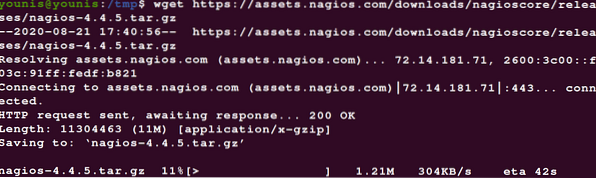
Ardından tar komutu yardımıyla dosyaları çıkartın ve istediğiniz yere taşıyın
$ tar -zxvf /tmp/nagios-4.4.5.katran.gz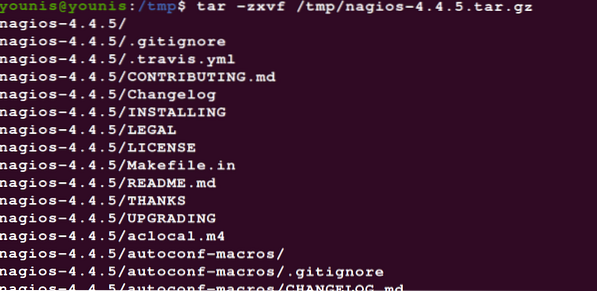

Adım 4: Nagios'u Ubuntu 20 ile Derleyin.04
Aşağıdaki komutları yazın:
$ sudo ./configure --with-nagios-group=nagios--with-command-group=nagcmd --with-httpd_conf=/etc/apache2/sites-enabled/
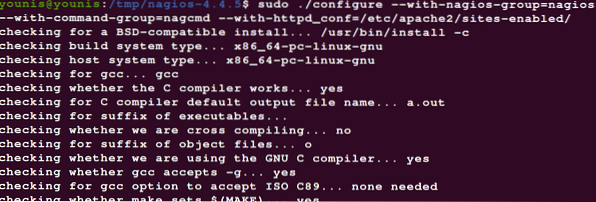
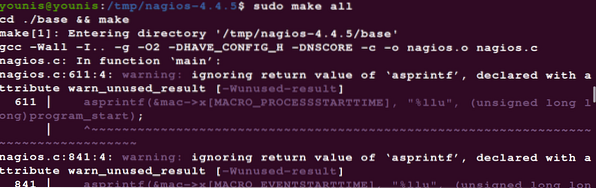
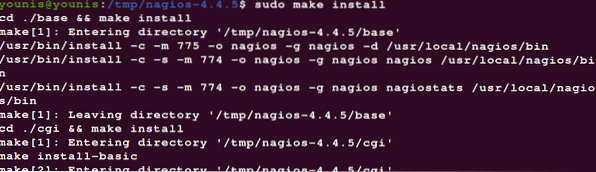



Adım 5: E-posta adresinizi güncelleyin
Aşağıdaki komutu yazın:
$ sudo gedit /usr/yerel/nagios/etc/nesneler/kişiler.cfg

Bu komutun yaptığı, dosyayı düzenlemesidir (kişiler.cfg) bildirimleri almak istediğimiz e-posta adresini eklemek için usr/local/nagios/etc/objects dizininde bulunur.
Adım 6: Web arayüzü yükleyicisini çalıştırın
Yukarıdaki tüm girdiler yerlerine girdikten sonra nihayet Nagios web arayüzünün kurulumuna geçebiliriz. Kuruluma başlamak için aşağıdaki kodları kullanın.
$ sudo make install-webconf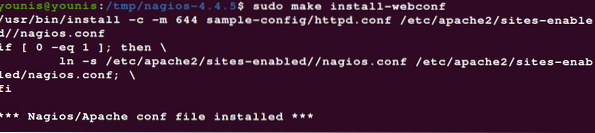
Nagios web arayüzünü kullanmaya başlamak için bir kullanıcı hesabına ihtiyacınız olacak, bu nedenle doğal olarak önce bir kullanıcı hesabı oluşturmalısınız.
Bir kullanıcı hesabı oluşturmak için etkileşimli kabuğa aşağıdakini yazın.
$ cd /tmp/nagios-4.4.5$ sudo htpasswd -c /usr/local/nagios/etc/htpasswd.kullanıcılar

Son olarak, Apache Sunucularını yeniden başlatabilirsiniz.
$ sudo systemctl apache2'yi yeniden başlat
7. Adım: Nagios Eklentilerini Kurun
Zaten /tmp üzerinde değilse, aşağıdakileri kullanarak dizinleri değiştirebilirsiniz:
$ cd /tmp
Ardından indirmeyi başlatmak için aşağıdaki komutu kullanın.
$ wget https://nagios-plugins.org/download/nagios-plugins-2.3.3.katran.gz
Ardından, dosyayı çıkarmanız ve sonuçtaki dizine yerleştirmeniz gerekir:
$ tar -zxvf /tmp/nagios-plugins-2.3.3.katran.gz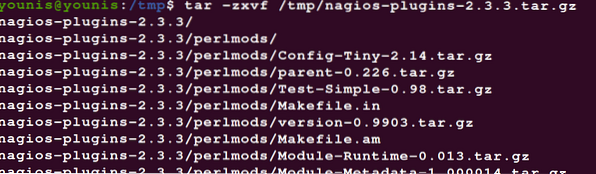

Dizinleri değiştirdikten sonra, aşağıdaki komutu kullanarak eklentileri derleyin:
$ sudo ./configure --with-nagios-user=nagios --with-nagios-group=nagios
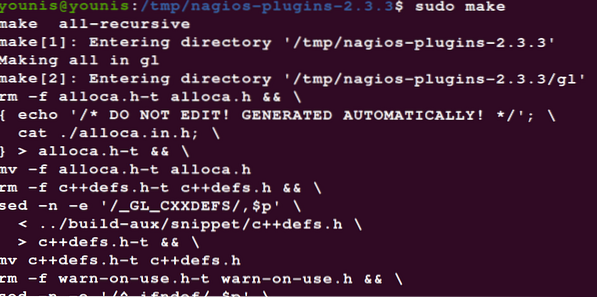
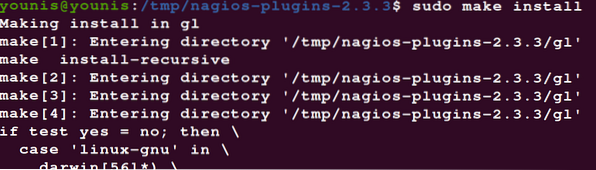
Adım 8: Nagios'u Ubuntu'da Kullanma
Yapılandırmanın doğru şekilde görüldüğünden emin olmak için aşağıdaki komutu kullanın:
$ sudo /usr/yerel/nagios/bin/nagios -v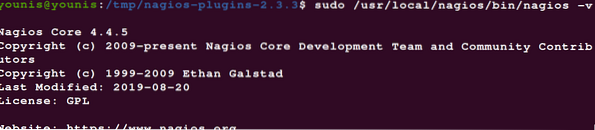

Aşağıdakileri kullanarak VM'nizi her başlattığınızda otomatik olarak başlatmak için Nagios hizmetini açın:
$ sudo systemctl nagios'u etkinleştir
Hizmetleri başlat.
$ sudo systemctl Nagios'u başlat
9. Adım: Web arayüzünü tanıyın
git http://ip-add/nagios/ ve web arayüzünde bir çatlak var. Oturum açmadan önce kullanıcı kimlik bilgileri istenecektir.
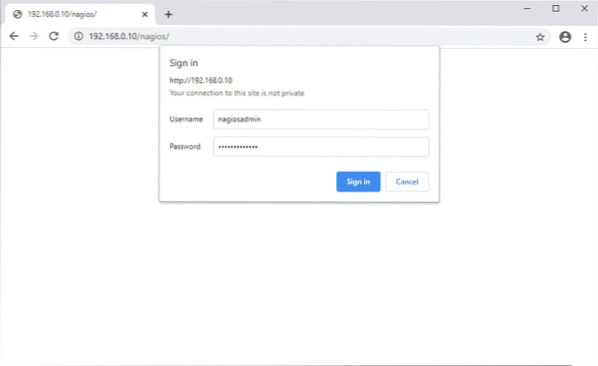
Giriş yaptıktan sonra üye kontrol panelini görüyor olmalısınız:
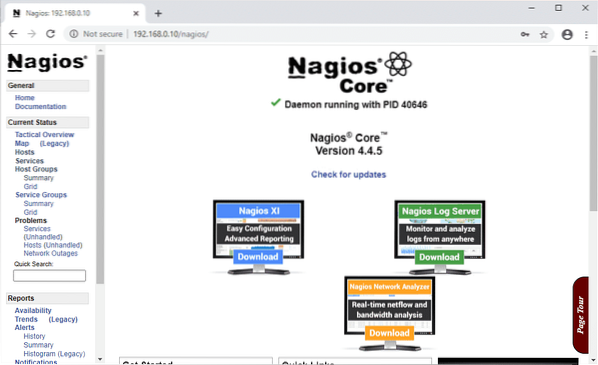
Arayüzün en solundaki çeşitli seçeneklere dikkat edin. Daha fazlasını öğrenmek için üzerlerine gelin.
İşleri toparlamak
Bu eğitimde, Nagios'un Ubuntu 20'ye nasıl kurulacağını gördük.04. İzlenmesi gereken tüm adımları inceledik ve detaylandırdık ve her adımın genel olarak hangi işlevi yerine getirdiğini açıkladık. Nagios'u resmi depolarından kurmak, kaynak kodundan kurmaktan çok daha kolaydır. Ancak bazen, depolar Nagios'un en son sürümlerini teslim etmekte başarısız oluyor. Bu, elbette, Nagios'u kurmak için kaynak kodunu kullandığınızda asla böyle değildir.
 Phenquestions
Phenquestions


